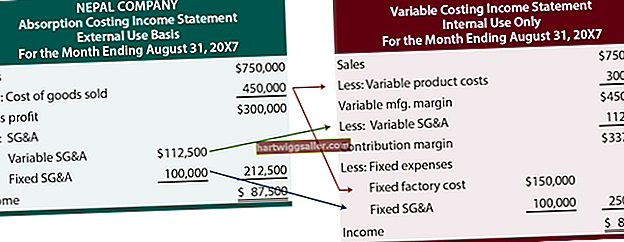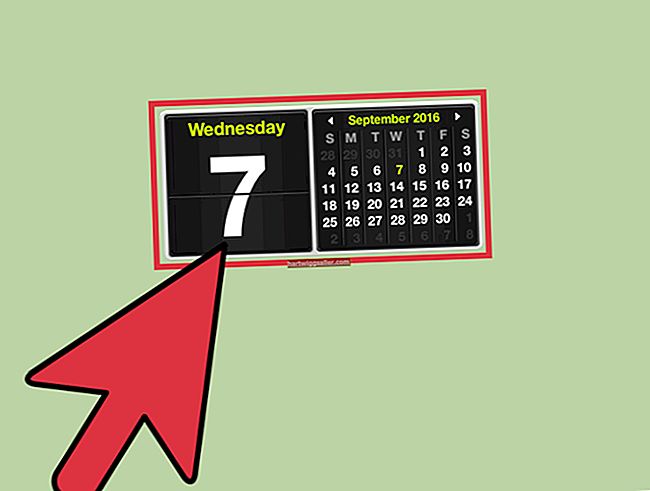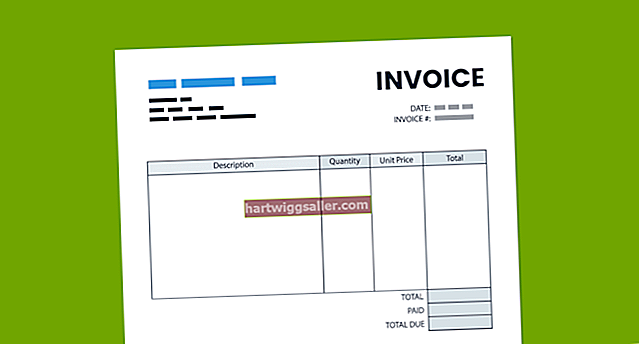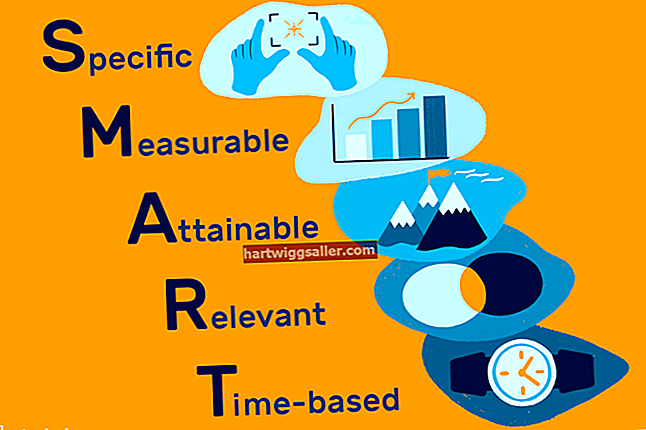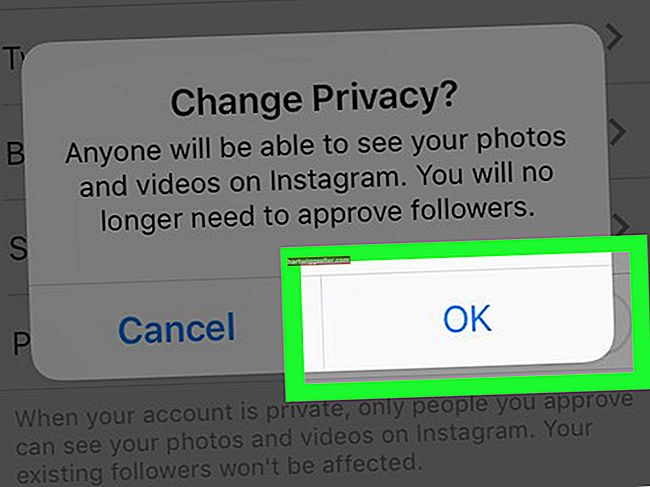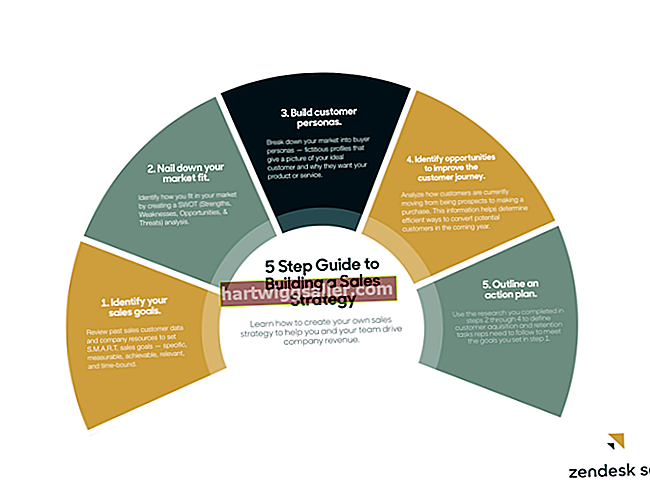கம்ப்யூட்டிங் ஆரம்ப நாட்களில், எல்லாம் இன்று நாம் பார்ப்பதை விட சற்று மெதுவாக ஓடியது. இது கணினிகளின் மைய செயலாக்க அலகுகள் - சிபியுக்கள் - மெதுவாக இருந்ததால் மட்டுமல்லாமல், செயல்திறன் மட்டுப்படுத்தப்பட்ட நினைவகத்தை பெரிதும் நம்பியிருந்ததாலும் இருந்தது.
நுண்செயலிகள் வேகமாகச் செல்லும்போது, நினைவகம் இன்னும் மெதுவாகவே இருந்தது, அதனால்தான் அந்த இடைவெளியை மூடுவதற்கு “கேச்” என்று ஒன்றை உருவாக்குவது அவசியம். தற்காலிக சேமிப்பு இல்லாமல், உங்கள் கணினி மிகவும் மெதுவாக செயல்படும்.
CPU கேச் மற்றும் நினைவு
உங்கள் கணினியில் நீங்கள் செய்வது கணிக்க முடியாதது என்று நீங்கள் நினைக்கலாம், ஆனால் உண்மை என்னவென்றால், உங்கள் உபகரணங்கள் நீங்கள் நினைப்பதை விட உங்களுக்கு நன்றாகத் தெரியும். ஒரு CPU பிரதான நினைவகத்திலிருந்து அடிக்கடி பயன்படுத்தப்படும் தகவல்களை ஒரு தற்காலிக சேமிப்பில் பிடிக்கிறது, நீங்கள் ஒவ்வொரு முறையும் ஒரு பணியைச் செய்யும்போது கணினியின் பிரதான நினைவகத்திற்குத் திரும்பிச் செல்லாமல் அணுகலாம்.
அ கேச் ஹிட் இந்த சேமிப்பகத்திலிருந்து உங்களுக்குத் தேவையான தகவல்களை உங்கள் கணினியால் வெற்றிகரமாக மீட்டெடுக்க முடிந்தது. இருப்பினும், எப்போதாவது உங்கள் கணினி ஒரு அனுபவத்தை அனுபவிக்கும் கேச் மிஸ், அதாவது தற்காலிக சேமிப்பிலிருந்து தரவை மீட்டெடுக்க முடியாது, அதற்கு பதிலாக வேறு எங்காவது செல்ல வேண்டியிருந்தது. அதிர்ஷ்டவசமாக, பல்வேறு வகையான தற்காலிக சேமிப்புகள் உள்ளன, இதன் பொருள் உங்கள் கணினிக்கு கூடுதல் நேரம் வேலை செய்ய வேண்டியதில்லை, ஏனெனில் தகவல் உடனடியாக மீட்டெடுக்கப்படவில்லை.
குறிப்பு இடம்
ஒரு கருத்து செயலி தற்காலிக சேமிப்பு லோக்கலிட்டி ஆஃப் ரெஃபரன்ஸ் என்று அழைக்கப்படும் மிகவும் பொதுவான கணினி அறிவியல் செயல்முறைக்குள் வருகிறது. குறிப்பு இடம் ஒரு குறிப்பிட்ட காலத்திற்கு நினைவக இருப்பிடங்களின் துணைக்குழுவைக் குறிக்கும் மென்பொருளின் திறனைக் குறிக்கிறது. பொதுவாக, இந்த இடங்கள் ஒருவருக்கொருவர் அருகில் உள்ளன. சுழல்கள் மற்றும் சப்ரூட்டீன் அழைப்புகள் என எழுதப்பட்ட அறிவுறுத்தல்கள் மூலம் இது செய்யப்படுகிறது.
பிரதான நினைவகத்திலிருந்து கணினியின் கேச் நினைவகத்திற்கு தரவு நகரும் இரண்டு வழிகள் உள்ளன. உடன் தற்காலிக இடம், தகவல் விரைவில் பயன்படுத்தப்படும் என்று கணினிக்குத் தெரியும், எனவே மீட்டெடுப்பதை எளிதாக்க இது கேச் நினைவகத்தில் சேமிக்கப்படுகிறது. வேறு வழி s__ இடஞ்சார்ந்த இடம், இது தகவல்களைப் பெறும் சூழ்நிலையைக் குறிக்கிறது, ஆனால் அதற்கு அருகிலுள்ள தரவும் விரைவில் தேவைப்படலாம்.
தற்காலிக சேமிப்பின் வெவ்வேறு நிலைகள்
இன்றைய கணினிகளில் பல்வேறு நிலை கேச் உள்ளது, இங்குதான் குறிக்க வேண்டியது அவசியம் எல் 1, எல் 2 மற்றும் எல் 3 கேச் இடையே வேறுபாடு. ஆரம்பகால CPU கள் ஒரே ஒரு கேச் மட்டுமே பயன்படுத்தின, ஆனால் தொழில்நுட்பம் உருவாகும்போது, இந்த நினைவகத்தை மீட்டெடுக்கும் பகுதிகளை பிரிக்க வேண்டியது அவசியமானது, இதனால் அமைப்புகள் தொடர்ந்து இருக்கும். மூன்று நிலைகள்:
- எல் 1 கேச் - இது முதன்மை கேச். இது விரைவானது, ஆனால் இது சிறியது, எனவே இது எதைச் சேமிக்க முடியும் என்பதில் மட்டுப்படுத்தப்பட்டுள்ளது. இது பொதுவாக செயலி சிப்பில் பதிக்கப்பட்டுள்ளது.
- எல் 2 கேச் - இரண்டாம் நிலை கேச் என்றும் அழைக்கப்படுகிறது, எல் 2 கேச் செயலி சிப்பில் அல்லது சிபியுவுடன் இணைக்கும் அதிவேக பஸ் கொண்ட தனி சிப்பில் உட்பொதிக்கப்படலாம்.
- எல் 3 கேச் - இது செயலி கேச் உங்கள் எல் 1 மற்றும் எல் 2 தற்காலிக சேமிப்புகளுக்கான காப்புப்பிரதியாக பணியாற்றக்கூடிய சிறப்பு நினைவகம். இது அவ்வளவு வேகமாக இருக்காது, ஆனால் இது உங்கள் எல் 1 மற்றும் எல் 2 இன் செயல்திறனை அதிகரிக்கும்.
கேச் நினைவக செயல்திறனைத் தீர்மானித்தல்
கேச் வெற்றிகள் மற்றும் மிஸ்ஸ்கள் உண்மையில் ஐடி நிபுணர்களுக்கு கணினியின் செயல்திறனைப் பற்றி கொஞ்சம் சொல்லலாம். கண்காணிப்பதன் மூலம் நுண்செயலியில் கேச் நினைவகம், செயல்திறன் எங்கே பின்தங்கியிருக்கலாம் என்பதைப் பார்க்க நீங்கள் வெற்றி விகிதத்தைப் பார்க்கலாம். இது பின்வரும் சூத்திரத்தைப் பயன்படுத்தி செய்யப்படுகிறது: வெற்றி விகிதம் = வெற்றி / (வெற்றி + மிஸ்) = வெற்றிகளின் எண்ணிக்கை / மொத்த அணுகல்கள்.
வெற்றி விகிதம் முடக்கப்பட்டிருந்தால், உங்கள் கணினியின் கேச் செயல்திறனை மேம்படுத்த நீங்கள் செய்யக்கூடிய சில விஷயங்கள் உள்ளன. நீங்கள் ஒரு பயன்படுத்தலாம் அதிக கேச் தொகுதி அளவு, அதிக இணைப்புகளைப் பயன்படுத்தவும், உங்கள் கணினியின் மிஸ் வீதத்தைக் குறைக்கவும் அல்லது அபராதத்தை இழக்கவும் அல்லது தற்காலிக சேமிப்பில் அடிக்க வேண்டிய நேரத்தைக் குறைக்கவும்.
தற்காலிக சேமிப்பு நினைவகம்
உங்கள் கணினி மெதுவாக இயங்குவதை நீங்கள் கவனித்திருந்தால், உங்கள் கேச் நினைவகத்தை அதிகரிப்பதை நீங்கள் கவனிக்க விரும்பலாம். உங்கள் CPU மற்றும் கேச் சில்லுகளை மேம்படுத்துவதன் மூலம் இது செய்யப்படுகிறது. நிச்சயமாக, இதைச் செய்வதற்கான எளிதான வழி ஒரு புதிய கணினியை வாங்குவதுதான் - ஆனால் அது சரியாகச் செய்தால், அது ஒரு பகுதி மேம்படுத்தலுக்கு மதிப்புள்ளதாக இருக்கலாம்.
வழக்கமாக, உங்கள் கேச் நினைவகத்தை மேம்படுத்துவதற்கான ஒரே வழி உங்கள் கணினியைத் துடைப்பதுதான்; உங்கள் CPU ஐ மேம்படுத்த பெரும்பாலான மதர்போர்டுகள் ஆதரிக்காது என்பதை நீங்கள் காணலாம். இருப்பினும், உங்களிடம் பழைய மதர்போர்டு இருந்தால், அதில் அதிக திறன் கொண்ட எல் 2 அல்லது எல் 3 தற்காலிக சேமிப்பில் நழுவ அனுமதிக்கும் இடங்கள் இருக்கலாம்.
பிற தற்காலிக சேமிப்புகள்
வழி ஒரு நுண்செயலியில் கேச் நினைவகம் மேப்பிங் என்பது பல ஆண்டுகளாக உருவாகியுள்ளது. ஆரம்பத்தில், கணினிகள் பயன்படுத்தப்பட்டன எழுதுதல் மூலம் கட்டிடக்கலைஅதாவது, தரவு தற்காலிக சேமிப்பில் செல்லும்போது, அது கணினியின் ரேமில் தானாகவே புதுப்பிக்கப்படும். இருப்பினும், இது தரவு இழப்பு அபாயத்தை குறைத்திருந்தாலும் விஷயங்களை மெதுவாக்குகிறது.
இன்றைய கணினிகள் கட்டமைக்கப்பட்டுள்ளன, இதனால் தரவு கேச் செய்யப்படும்போது ரேம் உடனடியாக புதுப்பிக்கப்படாது. அந்த தரவு செயலி தற்காலிக சேமிப்பில் சேமிக்கப்படுகிறது, பின்னர் திட்டமிடப்பட்ட இடைவெளியில் ரேமிற்கு அனுப்பப்படும். தரவு பழையதாக இருந்தால் அல்லது காணாமல் போயிருந்தால், அபாயங்களைக் குறைக்க ரேம் அந்த புதுப்பிப்புகளை தற்காலிக சேமிப்பில் இருந்து பிடிக்கக்கூடும், ஆனால் இல்லையெனில், கணினியை அதிகபட்ச இயக்க வேகத்தில் வைத்திருக்க இது தற்காலிக சேமிப்பில் இருக்கும்.
கேச் மெமரி மேப்பிங்
எல் 1, எல் 2 மற்றும் எல் 3 வரிசைக்கு கூடுதலாக, தரவு எவ்வாறு எழுதப்படுகிறது என்பதைக் கட்டுப்படுத்த சிபியு கேச் உள்ளமைவுகளையும் பயன்படுத்துகிறது. மூன்று வெவ்வேறு வகையான உள்ளமைவுகள் உள்ளன:
- நேரடி வரைபட கேச் - இந்த உள்ளமைவுடன், ஒவ்வொரு தொகுதியும் ஒரு கேச் இருப்பிடத்திற்கு மாற்றப்படும், முன்கூட்டியே குறிப்பிடப்படுகிறது.
- முழுமையாக துணை கேச் மேப்பிங் - இந்த உள்ளமைவு கட்டமைப்பில் நேரடி வரைபட கேச் போன்றது, ஆனால் ஒரு தொகுதி ஒரு குறிப்பிட்ட கேச் இருப்பிடத்தை விட எந்த இடத்திற்கும் மேப்பிங் செய்ய முடியும்.
- துணை கேச் மேப்பிங்கை அமைக்கவும் - இது நேரடி-வரைபட மற்றும் முழுமையாக துணை கேச் மேப்பிங்கின் இரண்டு உச்சநிலைகளுக்கு இடையில் வருகிறது. மேப்பிங் முன்னரே குறிப்பிடப்பட்டிருந்தாலும், ஒவ்வொரு தொகுதியும் ஒரே ஒரு நியமிக்கப்பட்டதைக் காட்டிலும், பல்வேறு கேச் இருப்பிடங்களின் துணைக்குழுவுக்கு மாற்றப்படுகிறது.
ஆற்றல் மற்றும் நினைவகம்
உங்களுக்கு ஏதாவது தெரிந்தால் சீரற்ற அணுகல் நினைவகம், அல்லது ரேம், இது தற்காலிகமாக தகவல்களை சேமிக்கிறது என்பது உங்களுக்குத் தெரியும். உங்கள் கணினியில் அதிக ரேம் இருப்பதால், பணிகளைச் செய்ய உங்கள் CPU செய்ய வேண்டிய குறைவான வேலை, இது தேவையற்ற மந்தநிலையைத் தடுக்கிறது. ஒரு கணினியில் இரண்டு முக்கிய வகையான ரேம் உள்ளன: டைனமிக் ரேம் (டிராம்) மற்றும் நிலையான ரேம் (எஸ்ஆர்ஏஎம்).
வாய்ப்புகள் என்னவென்றால், உங்கள் கணினி டிராமில் இயங்குகிறது, இது எஸ்ஆர்ஏஎம் அதிக விலை என்பதால் நடைமுறையில் உள்ளது. டிராமில் உள்ள ஒவ்வொரு நினைவக கலமும் ஒரு டிரான்சிஸ்டர் மற்றும் ஒரு மின்தேக்கியுடன் ஒரு சுற்று உள்ளது, மின்தேக்கி ஒவ்வொரு தரவு பிட்டையும் சேமிக்கிறது. தரவை வைத்திருக்க, ஒவ்வொரு சில மில்லி விநாடிகளிலும் டிராம் புதுப்பிக்க வேண்டும், ஏனெனில் தகவல்கள் மின்தேக்கிகளிலிருந்து கசியும்.
கேச் வெர்சஸ் முதன்மை நினைவகம்
டிராமைப் போலவே, உங்கள் கணினியை முடக்கும் போது CPU கேச் அதன் நினைவகத்தை இழக்கிறது. அதை மீண்டும் காப்புப்பிரதி எடுக்கவும், உங்கள் கேச் புதிதாக தகவல்களை சேகரிக்கத் தொடங்குகிறது.
டிராம் மற்றும் சிபியு கேச் இடையே சில வேறுபாடுகள் உள்ளன, இருப்பினும்:
- பஸ் இணைப்பு மூலம் CPU ஐப் பெறுவதன் மூலம், மதர்போர்டில் டிராம் இருப்பதைக் காண்பீர்கள்.
- கேச் நினைவகம் பொதுவாக டிராமின் வேகத்தை விட இருமடங்காகும்.
- டிராம் போலல்லாமல், இது அடிக்கடி புதுப்பிக்கப்பட வேண்டும், தற்காலிக சேமிப்புக்கு புதுப்பிப்பு தேவையில்லை.
கேச் வெர்சஸ் மெய்நிகர் நினைவகம்
“மெய்நிகர் நினைவகம்” என்று அழைக்கப்படும் ஒன்றைப் பற்றி நீங்கள் கேட்கும்போது, அதை தற்காலிக சேமிப்புடன் குழப்பலாம். மெய்நிகர் நினைவகம் என்பது ஒரு குறிப்பிட்ட நேரத்தில் உடல் நினைவகம் இல்லாததால் தரவு இழப்பைத் தடுக்க இயக்க முறைமை உருவாக்கும் ஒன்று. இது தற்காலிக சேமிப்பிலிருந்து வேறுபட்டது, இயக்க முறைமை செயலற்ற தரவை கணினியின் ரேமிலிருந்து வட்டு சேமிப்பகத்திற்கு நகர்த்துகிறது.
மெய்நிகர் நினைவகம் ஒரு கணினியை தரவுகளை இழக்காமல் தனித்தனியாக பல நிரல்களை இயக்க அனுமதிக்கிறது. இயக்க முறைமை தரவை சேமிப்பகத்திற்கு நகர்த்துவது மட்டுமல்லாமல், செயலில் உள்ள நினைவகத்தை அந்த வட்டுகளில் உள்ள செயலற்ற நினைவகத்துடன் இணைக்கிறது. இறுதி பயனரான நீங்கள், இது எதுவும் நடப்பதை ஒருபோதும் அறிந்திருக்க மாட்டீர்கள்.
உங்கள் இருக்கும் கணினியை விரைவுபடுத்துகிறது
உங்கள் கணினி மந்தமானதாக இருப்பதைக் கண்டால், ஒரு புதிய கணினியை வாங்காமல் அல்லது உங்களிடம் உள்ள சிலவற்றின் உள் செயல்பாடுகளை வெகுதூரம் தோண்டாமல் நீங்கள் செய்யக்கூடிய சில விஷயங்கள் உள்ளன. நீங்கள் மந்தநிலையை சந்திக்கிறீர்கள் என்றால், உங்கள் கணினியைச் செய்ய நீங்கள் முயற்சிக்கும் பல்வேறு பணிகளைக் கையாள போதுமான ரேம் உங்களிடம் இல்லை.
உங்கள் கணினியை மூடும்போது, செயலி கேச் மற்றும் ரேம் முற்றிலும் குறைந்துவிடும். உங்கள் கணினியை மறுதொடக்கம் செய்வது நினைவகத்துடன் தொடர்புடைய எந்தவொரு சிக்கலையும் உடனடியாக சரிசெய்யும். நீங்கள் அரிதாக மறுதொடக்கம் செய்யும் பல நபர்களில் ஒருவராக இருந்தால், உங்கள் கணினியை மறுதொடக்கம் செய்ய ஒவ்வொரு நாளும் ஒரு நேரத்தை அமைப்பதன் மூலம் உங்கள் தற்போதைய செயல்திறன் சிக்கல்களை தீர்க்க முடியும்.
உங்கள் நினைவக பயன்பாட்டை நீங்கள் சரிபார்க்கலாம் விண்டோஸ் பணி மேலாளர் அல்லது மேக் செயல்பாட்டு மானிட்டர். திரைக்குப் பின்னால் என்ன நடக்கிறது என்பது குறித்த யோசனையைப் பெறுவது செயல்திறனை எடுக்க நீங்கள் என்ன செய்ய வேண்டும் என்பதை தீர்மானிக்க சிறந்த வழியாகும். இது பின்னணியில் இயங்கும் ஒரு குறிப்பிட்ட பயன்பாட்டின் விஷயமாக இருக்கலாம், அதிக நினைவகத்தை நுகரும். தொடக்கத்தில் திறக்கக்கூடாது என்று அந்த பயன்பாட்டை நீக்குவது அல்லது அமைப்பது சில படிகளில் அந்த சிக்கலை சரிசெய்ய முடியும்.
புதிய கணினி வாங்குதல்
நீங்கள் ஒரு புதிய கணினிக்காக ஷாப்பிங் செய்கிறீர்கள் என்றால், ஏராளமான ரேம் கொண்ட சாதனத்தைத் தேடுவதன் மூலம் உங்களுக்கு மிகப் பெரிய நன்மையை அளிக்க முடியும். உங்கள் கணினியில் எவ்வளவு ரேம் உள்ளது, செயல்திறனை பாதிக்காமல் ஒரே நேரத்தில் அதிக நிரல்களை இயக்க முடியும். வீடியோ ஸ்ட்ரீமிங் மற்றும் கேமிங் போன்ற நினைவக-தீவிர செயல்பாடுகளில் நீங்கள் பங்கேற்றால் இது குறிப்பாக உண்மை.
உங்கள் கணினி எவ்வளவு சிறப்பாக செயல்படுகிறது என்பதற்கு உங்கள் CPU பெரிதும் காரணியாக இருக்கும். ஒரு இன்டெல் அல்லது ஏஎம்டி செயலி செல்ல சிறந்த வழி. நீங்கள் கேமிங்கைத் திட்டமிடுகிறீர்களானால், இன்டெல் 9 வது தலைமுறை கோர் செயலியை வல்லுநர்கள் பரிந்துரைக்கிறார்கள், வீடியோ எடிட்டிங் செய்ய நீங்கள் திட்டமிட்டால் AMD ரைசன் 2000 நன்றாக வேலை செய்கிறது. நீங்கள் நிலையான பணிகளைச் செய்கிறீர்கள் என்றால், அவற்றில் ஒன்று உங்கள் நுண்செயலியில் உள்ள கேச் நினைவகத்திற்கு நல்ல ஊக்கத்தை அளிக்கும்.
மேலும் ரேம் நிறுவுகிறது
நீங்கள் வெறுமனே செயல்திறனை எடுக்க விரும்பினால், உங்கள் கணினியை பிக்-மீ-அப் செய்ய எளிதான வழிகளில் ஒன்று ரேம். முதலில், நீங்கள் பயன்படுத்தும் ரேமின் வேகத்தையும் அளவையும் உங்கள் மதர்போர்டு ஆதரிக்கிறதா என்பதை சரிபார்க்க வேண்டும், அதே போல் அது ரேம் வகையாகும். டி.டி.ஆர் 4 மற்றும் வரம்புகள் கொண்ட ரேம் உடன் நீங்கள் பாதுகாப்பாக ஒட்டிக்கொள்வீர்கள் 2,133 மெகா ஹெர்ட்ஸ் முதல் 4,700 மெகா ஹெர்ட்ஸ் வரை. பழைய பிசிக்கள் பெரும்பாலும் டி.டி.ஆர் 3 வரை மட்டுமே செல்லும், எனவே உங்கள் தற்போதைய மதர்போர்டுடன் தங்க விரும்பினால் பழைய தொகுதிகளில் முதலீடு செய்ய வேண்டியிருக்கும்.
மேலும் ரேம் நிறுவ எடுக்க வேண்டிய படிகள் இங்கே:
- உங்கள் கணினியை இயக்கி, மின் கேபிளை அகற்றவும். உங்கள் கணினியின் பின்புறத்திலிருந்து மற்ற எல்லா கேபிள்களையும் அவிழ்த்து விடுங்கள்.
- பக்க பேனலை அகற்றுங்கள், இதன் மூலம் உங்கள் கணினியில் உள்ள ரேம் இடங்களை எளிதாக அடைய முடியும்.
- நீங்கள் தற்போது நிறுவிய எந்த ரேமையும் வெளியேற்றவும்.
- உங்கள் மதர்போர்டு இடங்களுடன் விளிம்புகளை வரிசைப்படுத்துவதன் மூலம் புதிய ரேமை நிறுவவும், உறுதியான உந்துதலுடன் அவற்றை அழுத்தவும். இது மிகவும் எளிதாக இந்த வழியில் செல்ல வேண்டும். இல்லையென்றால், நீங்கள் அவற்றை மறுபுறம் புரட்ட வேண்டும்.
- ரேம் குச்சிகளை அவர்கள் இடத்திலேயே ஒட்டியவுடன் அவை எல்லா வழிகளிலும் இருப்பதை உறுதிப்படுத்தவும்.
- பக்க பேனலை மாற்றவும் மற்றும் மின் கேபிள் உட்பட அனைத்து கேபிள்களையும் மீண்டும் சேர்க்கவும்.
- உங்கள் கணினியை துவக்கவும். கணினி புதிய ரேம் தொகையை பதிவுசெய்கிறதா என்பதை சரிபார்க்கவும்.